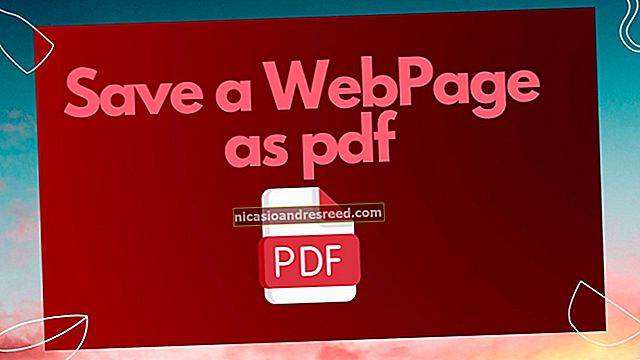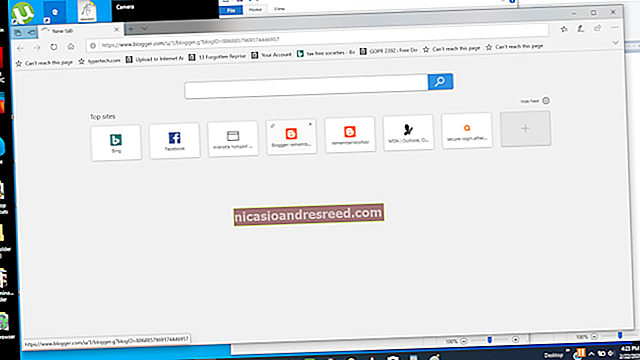டால்பினில் உண்மையான கேம்க்யூப் கட்டுப்படுத்தி அல்லது வைமோட்டை எவ்வாறு பயன்படுத்துவது

உங்களுக்கு பிடித்த கேம்களை அனுபவிக்க எமுலேஷன் ஒரு சிறந்த வழியாகும், ஆனால் அசல் கட்டுப்படுத்தி இல்லாமல், அது நம்பத்தகாததாக உணர முடியும். பிசிக்கான டால்பின் வீ மற்றும் கேம்க்யூப் முன்மாதிரிகளில் நிண்டெண்டோவின் அதிகாரப்பூர்வ சாதனங்களை எவ்வாறு அமைப்பது என்பது இங்கே.
உங்களுக்கு என்ன தேவை
டால்பினுடன் உண்மையான நிண்டெண்டோ கேம்க்யூப் கட்டுப்படுத்தியைப் பயன்படுத்த, உங்களுக்குத் தேவையானது இங்கே:
- அதிகாரப்பூர்வ நிண்டெண்டோ கேம்க்யூப் கட்டுப்பாட்டாளர். அதிகாரப்பூர்வமற்ற விருப்பங்கள் செயல்படும்போது, அவை தரத்தை உருவாக்குவதில் மிகவும் மோசமானவை. கூடுதலாக, சில கட்டுப்படுத்திகள் அதை நீங்கள் காணலாம்பாருங்கள் ஜி.சி பட்டைகள் போன்றவை ஆனால் உண்மையில் ஸ்விட்ச் புரோ கன்ட்ரோலர்கள்.
- யூ.எஸ்.பி கேம்க்யூப் கன்ட்ரோலர் அடாப்டர். சிறந்த முடிவுகளுக்கு நிண்டெண்டோவின் அதிகாரப்பூர்வ அடாப்டர் அல்லது மேஃப்ளாஷ் அடாப்டரை பரிந்துரைக்கிறோம். அடாப்டர் கம்பி மற்றும் ஸ்விட்ச் அல்லது வீ யு உடன் வேலை செய்தால், அது இங்கேயும் வேலை செய்வதற்கான வாய்ப்புகள் உள்ளன.
- ஜாடிக். டால்பினுடன் உங்கள் கேம்க்யூப் கட்டுப்படுத்தியை சரியாக அமைக்க வேண்டிய பயன்பாடு இது. இதை இலவசமாக பதிவிறக்கவும்.
- ஒரு ஆற்றல்மிக்க யூ.எஸ்.பி ஹப் (விரும்பினால்). உங்கள் லேப்டாப் அல்லது டெஸ்க்டாப்பில் யூ.எஸ்.பி கேபிள்கள் இரண்டிற்கும் இலவச இடங்கள் இருந்தால் இது தேவையில்லை, ஆனால் அது இல்லாவிட்டால் அவசியம். அதிர்வு சரியாக வேலை செய்வதற்கும், சிறந்த செயல்திறனை உறுதி செய்வதற்கும், இரண்டு அடாப்டர் வடங்களும் செருகப்பட்டு நிலையான சக்தியைக் கொண்டுள்ளன என்பதை உறுதிப்படுத்தவும்.
டால்பினுடன் அதிகாரப்பூர்வ நிண்டெண்டோ வீ ரிமோட் (வைமோட்) ஐப் பயன்படுத்த, உங்களுக்கு பின்வருபவை தேவை:
- ஒரு அதிகாரப்பூர்வ நிண்டெண்டோ வீ ரிமோட், மோஷன் பிளஸ் உள்ளமைக்கப்பட்ட. மூன்றாம் தரப்பு விருப்பங்கள் Wii இல் பணிபுரிந்தாலும், டால்பினுடன் பணிபுரிய உத்தரவாதம் இல்லை.
- இணக்கமான புளூடூத் அடாப்டர் கொண்ட பிசி. புதியது சிறந்தது.
- இயங்கும் வீ சென்சார் பட்டி. இயங்கும் வீ, பேட்டரியால் இயங்கும் வயர்லெஸ் சென்சார் பட்டியில் அல்லது யூ.எஸ்.பி சென்சார் பட்டியில் செருகப்பட்ட உங்கள் அசல் சென்சார் பட்டியைப் பயன்படுத்தலாம்.
டால்பினில் உண்மையான கேம்க்யூப் கட்டுப்படுத்தியை எவ்வாறு அமைப்பது
முதலில், “வீ யு” மற்றும் “பிசி” முறைகளுக்கு இடையில் மாறுவதற்கு அதிகாரப்பூர்வமற்ற அடாப்டரைப் பயன்படுத்தினால், அதை “வீ யு” க்கு மாற்றவும். நீங்கள் சரியான இயக்கியை நிறுவியவுடன் கேம்க்யூப் கன்ட்ரோலர் அடாப்டருக்கு டால்பின் சொந்த ஆதரவைக் கொண்டுள்ளது, எனவே நீங்கள் பிற பயன்பாடுகளில் கட்டுப்படுத்தியைப் பயன்படுத்த விரும்பாவிட்டால் பிசி பயன்முறையை புறக்கணிக்கலாம். நீங்கள் அதிகாரப்பூர்வ சுவிட்ச் அல்லது வீ யு அடாப்டரைப் பயன்படுத்துகிறீர்கள் என்றால், இந்த படிநிலையைத் தவிர்க்கவும்.
உங்கள் அடாப்டரில் செருகவும், ஜாடிக் திறக்கவும். உங்களிடம் இரண்டு யூ.எஸ்.பி போர்ட்கள் இலவசமாக இல்லை அல்லது அதிர்வுக்கு அக்கறை இல்லை என்றால், நீங்கள் வெள்ளை யூ.எஸ்.பி கேபிளை செருக தேவையில்லை. கேம்க்யூப் கட்டுப்படுத்திகளுக்கு அதிர்வுக்கான சக்தியை வழங்குவதற்காக மட்டுமே இது.
ஜாடிக்கிற்குள், “விருப்பங்கள்” மெனுவைக் கிளிக் செய்து “எல்லா சாதனங்களையும் பட்டியலிடு” என்பதைத் தேர்ந்தெடுக்கவும்.

சாளரத்தின் மேலே உள்ள கீழ்தோன்றும் மெனுவைக் கிளிக் செய்து, பட்டியலில் “WUP-028” ஐக் கண்டுபிடித்து அதைத் தேர்ந்தெடுக்கவும். இது உங்கள் அடாப்டர்!
டிரைவர் பெட்டியின் கீழே உள்ள “யூ.எஸ்.பி ஐடி” புலத்தைப் பாருங்கள். இங்கே காட்டப்படும் யூ.எஸ்.பி ஐடி “0573 0337” என்பதை சரிபார்க்கவும்.
எச்சரிக்கை: தவறான யூ.எஸ்.பி ஐடி இங்கே காட்டப்பட்டால், தொடர வேண்டாம். உங்கள் அடாப்டர் இயங்காது, தொடர்வதன் மூலம் அதை சேதப்படுத்தும் அபாயத்தை நீங்கள் கொண்டிருக்கலாம்.
எல்லாம் சரியாகத் தெரிந்தால் (கீழே உள்ள ஸ்கிரீன் கேப் போன்றது), ஆரஞ்சு அம்புக்குறியின் வலதுபுறத்தில் உள்ள பெட்டியைக் கிளிக் செய்து “WinUSB” இயக்கியைத் தேர்ந்தெடுக்கவும். இயக்கியை நிறுவ “டிரைவரை மாற்றவும்” பொத்தானைக் கிளிக் செய்க, அது முடிந்ததும், நீங்கள் ஜாடிக்கை மூடலாம்!

இப்போது நீங்கள் மாற்று இயக்கியை நிறுவியுள்ளீர்கள், அதை டால்பினில் முயற்சிக்க வேண்டிய நேரம் வந்துவிட்டது.
மேலே சென்று டால்பின் முன்மாதிரியைத் திறந்து, டால்பினின் உள்ளமைக்கப்பட்ட கருவிப்பட்டியின் வலதுபுறத்தில் உள்ள “கட்டுப்பாட்டாளர்கள்” பொத்தானைக் கிளிக் செய்க.

போர்ட் 1 கீழ்தோன்றும் பெட்டியின் கீழ், “கேம்க்யூப் அடாப்டர் ஃபார் வீ யு” என்பதைக் கிளிக் செய்து, பின்னர் “உள்ளமை” என்பதைக் கிளிக் செய்க.
கட்டுப்படுத்தி அடாப்டரின் இடது பக்கத்தில் உள்ள முதல் துறைமுகம் போர்ட் 1 என்பதை நினைவில் கொள்க. டால்பினில் உள்ள துறைமுக பணிகள் அடாப்டரில் உள்ளவற்றுடன் ஒத்திருக்கும்.

இந்த வழிகாட்டியை நீங்கள் சரியாகப் பின்பற்றினால், “அடாப்டர் கண்டறியப்பட்டது” சாளரத்தைக் காண வேண்டும். தொடர ”சரி” என்பதைக் கிளிக் செய்க.
இது காண்பிக்கப்படாவிட்டால், வேறு அடாப்டர் அல்லது யூ.எஸ்.பி போர்ட் மூலம் செயல்முறையை மீண்டும் செய்ய முயற்சிக்கவும்.

டால்பின் எமுலேட்டரில் உண்மையான வைமோட்டை எவ்வாறு அமைப்பது
உங்கள் கணினியில் ஏற்கனவே புளூடூத் இருக்கும் வரை, கேம்க்யூப் கட்டுப்படுத்தியைப் பயன்படுத்துவதை விட வீ ரிமோட்டை அமைப்பது மிகவும் எளிது. உங்கள் சென்சார் பட்டியில் செருகப்பட்டிருப்பதை உறுதிசெய்து, உங்கள் வீ ரிமோட்டின் பேட்டரிகள் சார்ஜ் செய்யப்படுகின்றன. உங்கள் கணினியின் புளூடூத் இயக்கப்பட்டிருப்பதை உறுதிப்படுத்த வேண்டும்.
முதலில், டால்பின் கருவிப்பட்டியின் வலதுபுறத்தில் உள்ள “கட்டுப்பாட்டாளர்கள்” பொத்தானைக் கிளிக் செய்க.

இப்போது, "Wii இன் புளூடூத் அடாப்டரைப் பின்பற்றவும்" என்பதைக் கிளிக் செய்க, அது ஏற்கனவே தேர்ந்தெடுக்கப்படவில்லை என்றால். வீ ரிமோட் 1 க்கான கீழ்தோன்றலின் கீழ், “ரியல் வை ரிமோட்” ஐத் தேர்ந்தெடுக்கவும்.

இப்போது, ஒரே நேரத்தில் உங்கள் வீ ரிமோட்டில் 1 மற்றும் 2 பொத்தான்களை அழுத்தவும். சுமார் 20 வினாடிகள் அல்லது அதற்கும் குறைவாக, உங்கள் வீ ரிமோட் டால்பினுடன் இணைக்கும். நீங்கள் இதைச் செய்தவுடன், “கட்டுப்பாட்டு அமைப்புகள்” சாளரத்தை மூடி, “கட்டமைப்பு” பொத்தானைக் கிளிக் செய்க.

கட்டமைப்பு சாளரத்தில் உள்ள “வீ” தாவலைக் கிளிக் செய்து, உங்கள் சென்சார் பார் வேலைவாய்ப்புக்கு ஏற்ப “சென்சார் பார்” நிலையை சரிசெய்யவும். ஐஆர் சென்சிடிவிட்டி, ஸ்பீக்கர் வால்யூம் மற்றும் ரம்பிள் ஆகியவையும் இங்கே சரிசெய்யப்படலாம், மேலும் அவை உண்மையான வீவில் செயல்படுவதைப் போலவே செயல்படுகின்றன. நீங்கள் இப்போது உங்கள் விளையாட்டுகளை விளையாடத் தயாராக உள்ளீர்கள்!
நீங்கள் விளையாடுவதை முடித்ததும், உங்கள் வீ ரிமோட்டிலிருந்து ஒரு பேட்டரியை கைமுறையாக அகற்ற வேண்டும். சரியான வீ கன்சோலைப் போலன்றி, டால்பின் தானாகவே உங்கள் ரிமோட்டை அணைக்க முடியாது, அதை நீங்களே செய்ய மறந்துவிட்டால், அது உலர்ந்த வரை உங்கள் பேட்டரியைப் பயன்படுத்துகிறது.

பாஸ்ட்ரூ அல்லது டால்பின்பார் பற்றி என்ன?
எங்கள் சோதனையில், டால்பினின் புளூடூத் பாஸ்ட்ரூ தீர்வு மற்றும் டால்பின்பார் ஆகிய இரண்டின் முடிவுகளும் மிகச் சிறந்தவை, மேலும் மிகக் குறைந்த கூடுதல் கூடுதல் கூடுதல் முறுக்கு தேவைப்படுகிறது. ஏற்கனவே சக்தி பயன்படுத்தாத நபர்களுக்கு, இந்த தீர்வுகளில் ஒன்றை நாங்கள் பரிந்துரைக்கவில்லை.
இருப்பினும், பாஸ்ட்ரூவை ஒரு விருப்பமாக ஆராய நீங்கள் ஆர்வமாக இருந்தால், டால்பின் விக்கி பக்கம் வழிமுறைகளை வழங்குகிறது. இது சோதிக்கப்பட்ட யூ.எஸ்.பி ப்ளூடூத் அடாப்டர்களின் விரிவான பட்டியலையும் அமைவு வழிகாட்டியையும் வழங்குகிறது. ஆனால், செயல்முறையின் சிக்கலான தன்மை மற்றும் அது வெறுமனே இயங்காது என்பதற்கான அதிக வாய்ப்பு காரணமாக, அதை இந்த வழிகாட்டியில் சேர்க்கவில்லை.